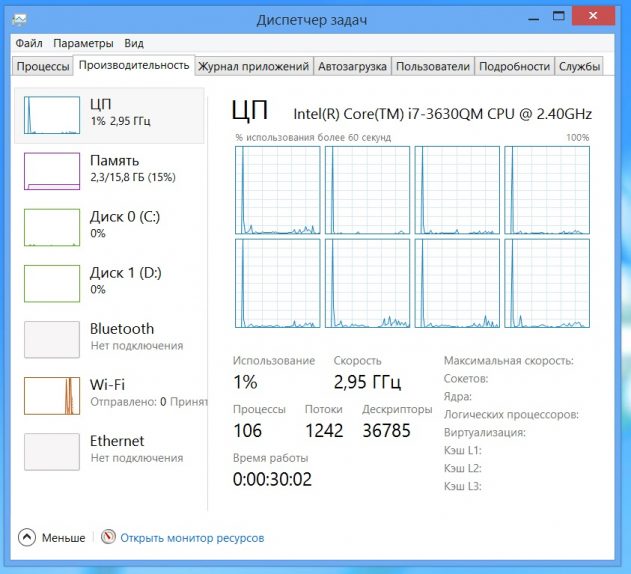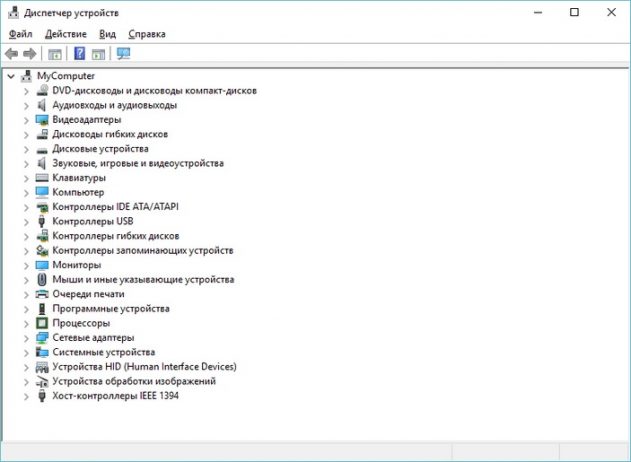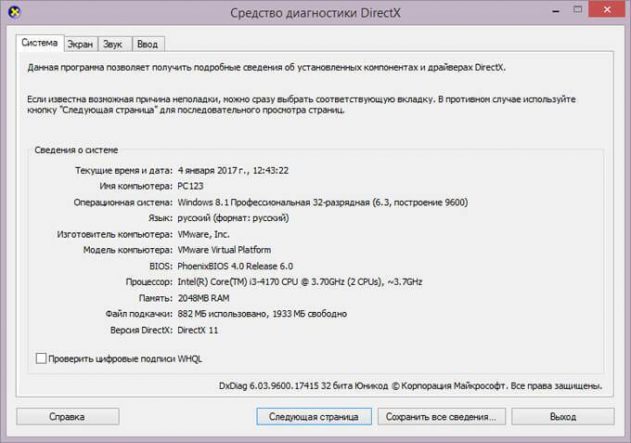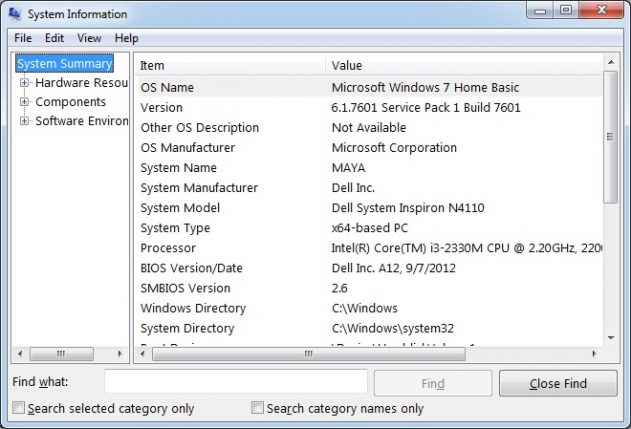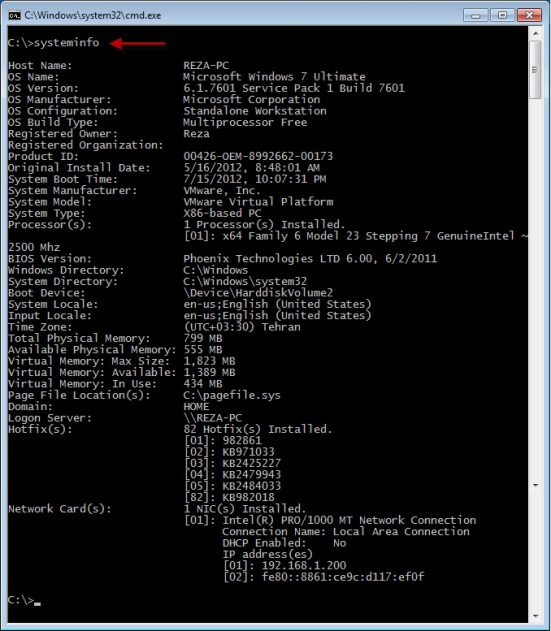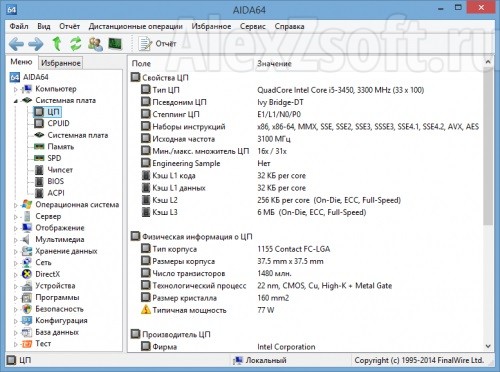как узнать платформа ноутбука
Как узнать платформа ноутбука
Требования при создании новой темы в разделе по ремонту ноутбуков:
— пользуйтесь поиском перед тем как создавать новую ветку! Возможно проблема, аналогичная вашей, уже обсуждалась, искомая схема уже имеется на сайте.
— приводите название платформы аппарата. Это по сути название мат. платы ноутбука.
Например, ноутбуки HP dv6000/dv9000 могут быть сделаны на разных мат. платах: Quanta AT6, AT7, AT8 и AT9. С другой стороны, одна и та же мат. плата может встречаться в ноутбуках разных производителей.
— если есть вопрос по номиналам элементов, то необходимо указывать их позиционные обозначения и полностью все надписи и маркировки. В случае, если позиционных обозначений на плате нет, то лучше всего сделать фотографию нужного места.
— при проблемах с БИОСом (нужен дамп для прошивки на программаторе, непонятный пост-код, требуется модификация и пр.)- крайне рекомендуется описать его платформу (award, phoenix, ami, insyde и пр.), версию и дать ссылку на образ или на обновление прошивки (можно с сайта производителя).
— вопросы по диагностике крайне желательно сопровождать информацией о проведенных измерениях. При этом лучше указывать не только ножку микросхему, на которой измерялся сигнал, но и также ее символьное обозначение (напр., «на ноге 128/RESET напряжение 3.3V»).
— касательно терминологии: убедительная просьба- называть компоненты и микросхемы корректно, «по-научному», максимально избегая сленга. Например, микросхему Embedded Controller с ф-циями клавиатурного контроллера лучше называть не «мультик» (что исторически некорректно), а лучше EC или, на худой конец, KBC (помня о том, что эта м/сх имеет еще много других функций ). А микросхему SuperIO, MultiIO (которая заведует LPT, COM, IrDA и пр.) называть SIO, MIO.
— обращаясь с просьбой не забываем, что проблема у вас и вам никто ничем не обязан. Поэтому в Ваших же интересах предоставить максимум полезной информации.
Данный свод условий является дополнением к общим Правилам форума.
Определение платформы ноутбука.
На текущий момент времени ситуация на рынке ноутбуков такова, что полностью разрабатывать ноутбук крупным корпорациям невыгодно. Поэтому задачу разработки и реализации мат. платы они перекладывают на плечи третьих фирм, хотя некоторые разрабатывают сами. Если производителей ноутбуков достаточно много, то как раз фирм-разработчиков мат. плат мало. Вот некоторые из них (в порядке популярности):
Compal, Quanta, Wistron, FIC, Uniwill, ASUS, ECS, MSI, Clevo, Twinhead, LG и пр.
Как узнать модель своего ноутбука, даже если на нем нет наклеек
Существует несколько способов узнать модель ноутбука. Эта информация может пригодиться, если вы собираетесь делать апгрейд.
С каждым годом темпы роста производительности компьютерного железа увеличиваются. Для того, чтобы держать свой ПК в тонусе, его необходимо время от времени апгрейдить. Чтобы избежать проблем с совместимостью, нужно знать, какие комплектующие установлены внутри. И если в стационарном компьютере сделать это очень просто, достаточно открыть крышку корпуса, то с ноутбуками все обстоит немного сложнее. Для того чтобы добраться до некоторых компонентов, придется разобрать половину гаджета. В качестве альтернативного способа требуется узнать модель лэптопа и по этой информации определить, какое железо производитель устанавливает внутрь. Сегодня мы расскажем, как узнать модель своего ноутбука независимо от производителя.
Как узнать модель ноутбука с помощью маркировки: Acer, Asus, HP, Lenovo
Можно также посмотреть на наклейки, которые наносит разработчик. Чаще всего они находятся на тыльной стороне устройства. На них указана полная информация об устройстве, включая производителя, серию и модель. Но это не единственный вид маркировки ноутбуков. Если наклейки по какой-либо причине стерлись или информация на них нечитаемая, то не расстраивайтесь. Попробуйте найти наименование модели на батарее лэптопа.
Для этого потребуется снять аккумулятор с помощью разблокировки специальных фиксаторов, которые находится по краям батареи. Таких фиксаторов может быть два. Если вы не видите ни одной защелки, значит, батарея скрыта под крышкой. Ее придется полностью открутить с помощью отвертки и снять. После этого вытащите аккумулятор и переверните. На нем с обратной стороны будет написан производитель, а также серия и модель.
Как посмотреть модель ноутбука: средства в Windows
1. Командная строка
Если вам не удалось найти ни одну маркировку, попробуйте определить модель с помощью встроенных утилит, которых в современных операционных системах насчитывается очень много. Самый простой вариант — командная строка. Для этого совершите следующие манипуляции:
FAQ по ноутбукам для начинающих
Общее
Вопрос: Какие бывают ноутбуки?
Ответ: Современные ноутбуки можно разделить на несколько основных классов:
Вопрос: Что означает одно-, двух- или трехшпиндельные ноутбуки?
Ответ: Функциональные возможности ноутбуков не в последнюю очередь определяются количеством дисковых накопителей (по числу шпинделей), установленных в них. Они могут быть одно-, двух- или трехшпиндельными:
Вопрос: Что такое Tablet PC?
Ответ: Factory RefurBbished (FRB) или, проще говоря, ref-ноутбуки (восстановленные ноутбуки), представляют собой товар, по тем или иным причинам повторно выставленный на продажу производителем. Чаще всего это может быть партия ноутбуков, не прошедшая выходной технический контроль и возвращенная заводу-изготовителю, или устаревшие модели, длительное время не востребованные покупателем, или крупная партия ноутбуков, централизовано закупленная какой-либо корпорацией и, по прошествии определенного времени, возвращенная производителю. По большому счету, не столь важно, по каким причинам партия ноутбуков вернулась к производителю. Главное, что все ноутбуки из этой партии прошли восстановительный ремонт и полный цикл тестирования в заводских условиях. После этого восстановленные ноутбуки поступают в каналы розничной продажи, но по сниженным ценам, с «урезанными» гарантией и уровнем сервиса. Что, порой, делает покупку такого ноутбука очень привлекательной.
Вопрос: Что такое «брендовый» ноутбук?
Ответ: Обычно «брендовыми» ноутбуками считают устройства, продаваемые под одной из всемирно известных торговых марок. Не так давно это была продукция американских компаний IBM, Hewlett Packard, Dell и Compaq, японских Toshiba и Sony. Однако в последнее время, в связи с «исчезновением» некогда известных производителей, некоторым снижением качества продукции ведущих «брендов» и, что самое главное, с быстрым «возмужанием» корейско-китайских «драконов», понятие «бренд» утратило былой лоск. Так, гордое имя IBM сегодня носят ноутбуки, произведенные китайской компанией Lenovo, Compaq стал лишь одной из торговых марок НР и так далее. Таким образом, в настоящее время, когда и качество, и уровень сервисного обслуживания ноутбуков ведущих производителей практически выровнялись и зависят, в первую очередь, от их ценового позиционирования, понятие «бренд» окончательно потеряло былое очарование и не означает почти ничего, кроме престижности марки.
«Железо» ноутбуков
Вопрос: Что означает термин «платформа» ноутбука?
Ответ: Понятие «платформа ноутбука», предполагающее поставку сборщикам ноутбуков мобильных процессоров вместе с набором системной логики и картой Wi-Fi, было введено компанией Intel в 2003 году, с выпуском процессора Pentium M. Мобильная платформа Intel первого поколения Centrino (известная под кодовым наименованием Carmel) содержала все три обязательных компонента: выше названный процессор, мобильный чипсет семейства 855 и модуль беспроводной связи PRO/Wireless 2100 (802.11b). Только ноутбуки, удовлетворяющие этому условию, могли носить логотип Centrino.
Второе поколение Centrino (Sonoma), выпущенное в 2005 году, включало 90-нм процессор Pentium- M (ядро Dothan), чипсет i915, обеспечивающий поддержку шины PCI-Express и память DDR2 (наряду с обычной DDR), и беспроводную сетевую карту Pro Wireless 2200 (стандарт 802.11b/g).
В третье поколение Centrino (Napa), появившееся в 2006 году, вошли двухъядерные процессоры Intel Dual Core (ветвь Centrino Duo) или одноядерные Core Solo (ветвь Centrino), чипсеты i945 и Wi-Fi карта PCI-Express Pro Wireless 3945ABG (802.11a/b/g).
В настоящее время выпущено четвертое поколение платформы Centrino, получившее название Santa Rosa. В нем, помимо традиционного набора из процессора Core 2 Duo прошлого поколения, чипсета i965 и адаптера беспроводной связи Wireless Wi-Fi Link 4965AGN (поддерживает новую спецификацию 802.11n), опционально включен и модуль высокоскоростной флэш-памяти ITM (Intel Turbo Memory), который является промежуточным звеном между HDD и ОЗУ, способным обеспечить более быструю загрузку ОС и ряда приложений.
Платформа для бизнес-ноутбуков от Intel носит название vPro. Неоднократно имели место попытки выпустить платформы для настольных систем, но как правило, их платформенные названия и спецификации остаются известны лишь специалистам.
Вопрос: Какой процессор, AMD или Intel, для ноутбука самый лучший?
Ответ: До недавнего времени доминирование продукции Intel в сегменте мобильных процессоров было подавляющим. Однако с выходом CPU Turion 64 и, особенно, Turion 64 X2, несмотря на впечатляющие успехи Intel Core Duo/Core 2 Duo, компания AMD смогла закрепиться в сегменте не только бюджетных мобильных решений, но даже в среднем ценовом диапазоне.
Вопрос: Почему процессоры в ноутбуках иногда работают на слишком низкой частоте?
Ответ: В ноутбуках обычно устанавливаются специально разработанные процессоры с пониженным энергопотреблением, обеспечивающие относительно длительную работу системы при питании от батарей. Например, в процессорах компании Intel используются различные варианты технологии SpeedStep, обеспечивающие динамическое изменение рабочей частоты процессора, в зависимости от его загрузки. Во время простоев или при минимальной загрузке системы процессор работает на низких частотах, расходуя заметно меньше электроэнергии. Но как только будет запущена ресурсоемкая задача, процессор сразу задействует все свои «резервы». В процессорах AMD есть аналогичная технология PowerNow.
Вопрос: Как расшифровать маркировку процессоров семейства Intel Core 2 Duo?
Вопрос: Как расшифровать маркировку процессоров семейства AMD Turion 64?
Вопрос: Сколько памяти нужно для нормальной работы ноутбука?
Вопрос: Можно ли на ноутбуке с интегрированной видеокартой играть в современные 3D-игры?
Вопрос: Как узнать, может ли игра «Х» работать на ноутбуке «Y»?
Вопрос: Имеют ли матрицы с глянцевым покрытием какое-либо преимущество перед обычными?
Вопрос: Какие размеры матрицы ноутбука обеспечивают наибольший комфорт?
Вопрос: Какой жесткий диск выбрать для ноутбука?
Вопрос: Какие бывают платы расширения для ноутбуков?
Ответ: Первые платы расширения для ноутбуков были формата PCMCIA с интерфейсом на базе 16-разрядной «усеченной» версии IDE, который в более поздних версиях был заменен более производительным 32-битным форматом PC Card/CardBus. Физически оба варианта этих плат были идентичными и полностью совместимыми друг с другом.
Вопрос: Какие беспроводные интерфейсы есть в ноутбуках?
Вопрос: Какой интерфейс быстрее, USB 2.0 или FireWire?
В реальных условиях эксплуатации интерфейс IEEE 1394 имеет преимущество перед USB 2.0 примерно на 15-25%. Сейчас также получают распространение интерфейсы версии IEEE 1394b (FireWire800) с удвоенной производительностью – до 800 Мбит/с.
Вопрос: Что такое замок Кенсингтона?
Эксплуатация ноутбуков
Вопрос: Можно ли самому улучшить параметры ноутбука?
Такая же ситуация и с апгрейдом жесткого диска. Если у вас достаточно старый ноутбук, то установка современного винчестера-«пятитысячника» не только позволит хранить на нем гораздо больше информации, но и заметно увеличит скорость загрузки ОС и приложений, да и данные обрабатываться на нем будут быстрее.
Апгрейд дисководов оптических дисков в большинстве случаев также возможен, но очень часто связан с определенными проблемами. Например, большинство производителей ноутбуков используют нестандартные лицевые панели дисководов, поэтому, чтобы заменить такое устройство, иногда приходится выполнять довольно большой объем механических работ (в результате которых о гарантии на привод, разумеется, можно забыть). Поэтому зачастую проще приобрести внешний оптический привод, благо, цены на них в последнее время приблизились к реальным.
Таким образом, наиболее эффективный апгрейд ноутбука обычно сводится к наращиванию памяти и замене HDD более быстрым и емким.
Вопрос: Где можно найти драйверы к ноутбуку?
Ответ: Все необходимые драйверы для ноутбука следует искать только на сайте компании-производителя. Надо быть внимательным и скачивать драйверы именно для вашей модели (в одной серии ноутбуков разные модели могут сильно различаться). Другими источниками драйверов пользоваться категорически не рекомендуется.
Либо обратиться к соответствующему разделу нашего сайта.
Вопрос: Как правильно эксплуатировать аккумулятор ноутбука?
Вопрос: Чем чистить корпус и матрицу ноутбука?
Вопрос: Как можно проверить матрицу ноутбука?
Ответ: Велик и могуч русский язык, однако компьютерные термины по-русски почему-то всегда получаются или длинными, многословными, или. не получаются. Например, стандартная связка режимов приостановки работы операционной системы, согласно спецификациям управления питанием ACPI: Sleep/Standby/Hibernate, обычно переводится как Сон/Ждущий режим и. Гибернация. Иногда, правда, используется термин «Спящий режим» (например, в русской версии Windows), который все окончательно запутывает (чем «Спящий режим» отличается от режима «Сна»?).
Попробуем разобраться. Итак:
Вопрос: Зачем нужен скрытый раздел на жестком диске ноутбука?
Ответ: В последнее время большинство крупных производителей ноутбуков предпочитают не комплектовать продукцию компакт-дисками с дистрибутивом предустановленной ОС, а сохранять ее образ (вместе с фирменными утилитами и драйверами) в специальном скрытом разделе. Такое решение, наряду с очевидными плюсами, имеет не менее очевидные минусы.
Самым главным плюсом сохранения образа ОС в скрытом разделе считается простота восстановления исходного (послепродажного) состояния винчестера ноутбука вместо долгой и достаточно трудоемкой процедуры переустановки ОС. Разумеется, такое восстановление не обеспечивает сохранность пользовательских данных и разделов HDD. К минусам хранения образа ОС в скрытом разделе стоит отнести некоторое уменьшение объема жесткого диска (скрытый раздел обычно «отъедает» не менее гигабайта дискового пространства), а также возможность повреждения образа при серьезной аварии жесткого диска. Кроме того, возможны определенные сложности с переносом скрытого раздела, при установке в ноутбук нового жесткого диска.
Вопрос: Почему при работе ноутбука блок питания сильно греется?
Вопрос: Почему некоторые ноутбуки во время работы чуть слышно «пищат»?
Вопрос: Почему в современных ноутбуках нет кнопки «Reset»?
Вопрос: Что делать, если на клавиатуру ноутбука пролилась какая-нибудь жидкость?
Ответ: В случае попадания какой-нибудь влаги внутрь ноутбука следует СРАЗУ выключить ноутбук (даже не заботясь о корректном завершении работы Windows) и отключить сетевой блок питания. После этого следует перевернуть ноутбук вверх дном (чтобы как можно больше жидкости вытекло из него «самотеком») и окончательно обесточить, сняв аккумуляторную батарею (все это делать лучше очень быстро). Если в ноутбуке имеется батарейка подпитки CMOS (и вы знаете, где она находится), то отключите и ее.
Как посмотреть характеристики ноутбука?
Способов посмотреть характеристики ноутбука и компьютера много, но в общем случае они разделяются на два метода: при помощи сторонних утилит и через встроенные в Windows инструменты. Третий вариант – зайти на сайт производителя устройства или изучить техническую документацию к нему.
Средства операционной системы
В самой Windows немало средств, где отображается та или иная информация об аппаратной конфигурации ноутбука (и компьютера).
Параметры
Откройте Параметры, перейдите в раздел «Система» и кликните по последнему пункту меню. В нижнем блоке окна отображаются данные об аппаратной части и ОС.
Система
На экране увидите то, что и в предыдущем случае.
Диспетчер задач
Даже в Диспетчере задач содержится больше данных, чем в описанных выше способах.
Здесь узнаете об объеме кэша процессора всех трёх уровней, числе его физических и логических ядер, а также всех видах памяти и её использовании.
Диспетчер устройств
Запускается через меню Win + I. Параметры каждого девайса придётся смотреть в окне его свойств. Информация, в основном, касается его ресурсов и используемых драйверов.
Средство диагностики DirectX
Выполните команду dxdiag в поисковой строке. В открывшемся интерфейсе находятся основные параметры компьютера. В соседних вкладках можно многое узнать о звуковой и графической подсистемах, а также периферийных устройствах. Все сведения экспортируются в текстовый файл соответствующей кнопкой.
Сведения о системе
Выполните msinfo32 в поисковой строке. Перечень параметров в окне со сведениями приличный, причём данные про аппаратные ресурсы, комплектующие и программная часть компьютера разгруппированы.
Командная строка
Запустите командную строку и выполните в ней systeminfo (применимо и к PowerShell). Данные представлены в табличном виде, и их можно скопировать в буфер обмена: через контекстное меню вызовите «Выделить всё», затем жмите «Ввод» для копирования текста в буфер.
Стороннее ПО
Информационных утилит, которые отобразят подробности обо всех комплектующих ноутбука, много: Speccy, Open Hardware Monitor, AIDA64, HWiNFO. Более узкоспециализированными являются CPU-Z, GPU-Z, Hardware Monitor.
Рассматривать каждую программу отдельно нет смысла. В главном окне приведены основные характеристики ноутбука, в меню слева можно переключиться на раздел с интересующим устройством, чтобы увидеть очень большой перечень его параметров. Hardware Monitor, например, в реальном времени мониторит состояние датчиков температуры, напряжения, скорости вращения вентиляторов.
Как узнать модель компьютера или ноутбука
Чтобы определить характеристики ноутбука, надо знать его точную модель. По ней вы легко найдете на сайте производителя полные технические данные компьютера. Разберемся, как узнать модель ПК или ноутбука визуально, средствами Windows или сторонними программами.
Визуально
Найти название ноутбука и посмотреть модель можно на его упаковочной коробке и в документах. Если коробка у вас не сохранилась, то гарантийный талон скорее всего остался – в нем вы и найдете нужные сведения.
Если документов под рукой нет, верный способ, как узнать серийный номер вашего ноутбука – найти на нем фирменную наклейку производителя. Она может располагаться на передней панели рядом с клавиатурой или на задней части.
Если информация на наклейке не читается, узнать марку поможет аккумулятор устройства. Отключите ноут, разверните его и достаньте батарею, открыв защелки по краям. Нужные сведения могут располагаться на отсеке под аккумулятором или прямо на корпусе батареи.
Средствами Windows
Если все наклейки были удалены, пользуйтесь встроенными в Виндовс утилитами.
Сведения о свойствах
Как посмотреть характеристики личного компьютера на Windows 10: по правому клику мышкой откройте свойства ярлычка «Мой компьютер». Вы увидите основные сведения – производитель, установленная ОС, параметры процессора, ОЗУ и типа системы. Точная модель не всегда будет указана.
Сведения о системе
Более подробную информацию вы узнаете из утилиты «Сведения о системе». Как посмотреть в ней параметры компьютера: жмите Win+R и пишите в строчку msinfo32. Появится окно, в котором через пару секунд появится довольно обширный список данных. Вы сможете узнать не только название изготовителя – Lenovo, но и точную модель напротив SKU.
Дополнительно доступны подробные характеристики аппаратных и программных компонентов системы.
Диагностика DirectX
Утилита DirectX не только определяет установленные драйвера и параметры видеоадаптера, но и знает, как узнать модель ноутбука HP, ASUS, Acer и других. Нажимайте Win+R и пишите dxdiag. На первой вкладке будет отображен производитель и модель, параметры процессора и памяти.
На остальных вкладках вы найдете характеристики видеокарты и звука.
Командная строка
Узнать модель и марку личного ноута можно и через командную строку. Зажимайте Win+R и пишите cmd. В черном окошке вводите строчку: wmic csproduct get name.
Появится поле «Name» под котором будет указана модель ноутбука. Остальные характеристики вы легко можете определить онлайн, вбив в поиск найденное значение с названием производителя.
В BIOSе
Если ОС не загружается, увидеть нужные сведения можно в BIOSе компьютера. При включении сразу жмите Del или F2 (точная клавиша будет указана на приветственном экране). На первой вкладке будет перечислены нужные сведения в полях «Product name» «Serial Number».
Ниже и на других вкладках вы найдете подробные характеристики аппаратных компонентов ПК.
Сторонними программами
Иногда удобно пользоваться сторонними программами. Одна из утилит, выводящая подробнейшие сведения о компьютере – Aida 64. Программа платная, но в течение 30 дней ее можно использовать без оплаты.
Как посмотреть в Aida 64 характеристики компьютера: запускайте утилиту, заходите в раздел «Компьютер». Здесь на вкладках информации о системе вы получите полные сведения о производителе, продукте и всех его компонентах.
Все остальные характеристики ноутбука перечислены в остальных подразделах утилиты.
Заключение
Мы разобрались, как найти информацию о модели ноутбука и всех его параметрах. Начните с обследования корпуса и документов, если там ничего не найдено – пробуйте все встроенные в Windows средства или сторонние программы. Если ОС компьютера не загружается, заходите в BIOS и ищите нужные данные.